iMessage è la fantastica piattaforma di messaggistica per gli utenti di iPhone, iPad e Mac, che rende la comunicazione semplice e gratuita tra chiunque utilizzi iMessage. Una domanda che molti si pongono è se ci sia un modo per usare iMessage su un PC Windows o Linux.
La risposta è un po’ complessa, ma in sintesi: sì, è possibile accedere a iMessage tecnicamente su un PC, anche se il metodo non è esattamente quello che ci si aspetterebbe.
Per far funzionare tutto ciò, avrai bisogno di un Mac. Sì, anche se stai cercando di utilizzare iMessage direttamente sul tuo PC. Questa soluzione può sembrare un po’ macchinosa, ma funziona per inviare e ricevere messaggi e avere accesso completo a tutte le funzionalità di iMessage, a patto di avere un Mac a disposizione.
Prima di approfondire il processo per accedere a iMessage su Windows o Linux, facciamo una piccola premessa: per la maggior parte degli utenti Apple è chiaro, ma non esiste un client iMessage nativo per Windows (o Android). Apple limita l’uso di iMessage ai propri dispositivi, come Mac, iPhone, iPad e iPod touch. Inoltre, ottenere iMessage su un PC è piuttosto complicato anche se si prova a installare Mac OS tramite metodi Hackintosh, quindi escludiamo questa opzione.
Ma come funziona, quindi, l’accesso a iMessage su un PC? La risposta sta nell’avere un Mac con una buona connessione Internet, registrato con l’account iMessage desiderato, e poi utilizzare la funzione di condivisione dello schermo di Mac OS per accedere da remoto a quel computer e utilizzare il client di messaggistica tramite il PC Windows (o Linux).
Le basi di questo approccio per accedere a iMessage su Windows o Linux sono le stesse: abilita la condivisione dello schermo sul Mac dove è attivo iMessage. Poi, sul PC che intendi usare per accedere a iMessage, colleghi la condivisione dello schermo dal Mac. Può sembrare complicato, ma in realtà è piuttosto semplice da configurare.
Come ottenere iMessage su un PC
- Su Mac con iMessage, abilita la condivisione dello schermo attraverso il pannello delle preferenze di condivisione.
- Successivamente, sul PC da cui desideri utilizzare iMessage, avrai bisogno di un’app client VNC (RealVNC o TightVNC sono due opzioni comuni per gli utenti Windows, mentre TigerVNC e RealVNC sono buone scelte per Linux).
- Apri il client VNC in Windows e connettiti al Mac con la condivisione dello schermo abilitata, puntando il client VNC all’indirizzo IP del Mac e accedendo con un’utenza valida.
- Ora, dal PC Windows, avrai accesso remoto al Mac e potrai visualizzare tutto il suo schermo, incluso l’accesso a iMessages attraverso l’app Messaggi del Mac.

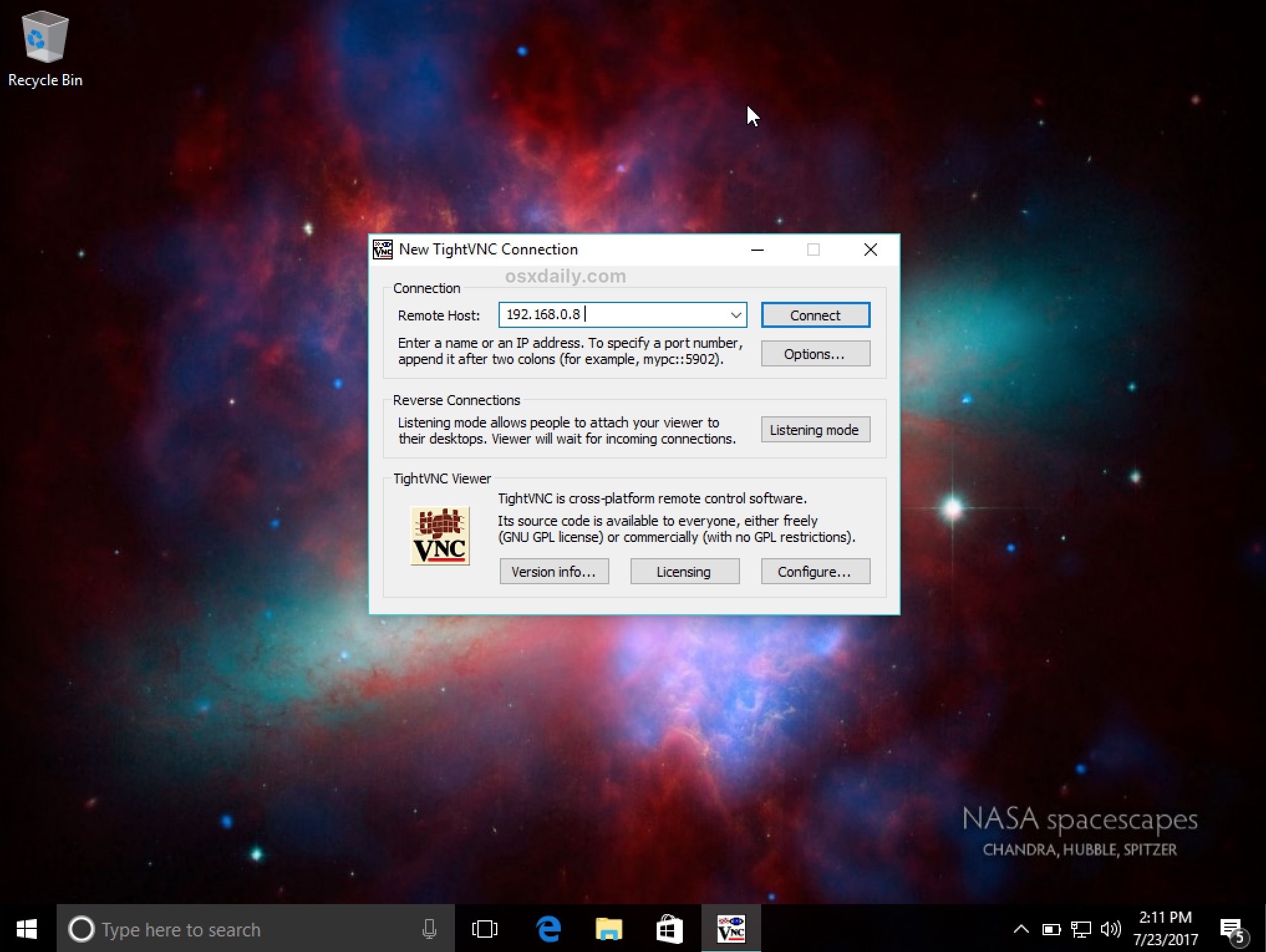
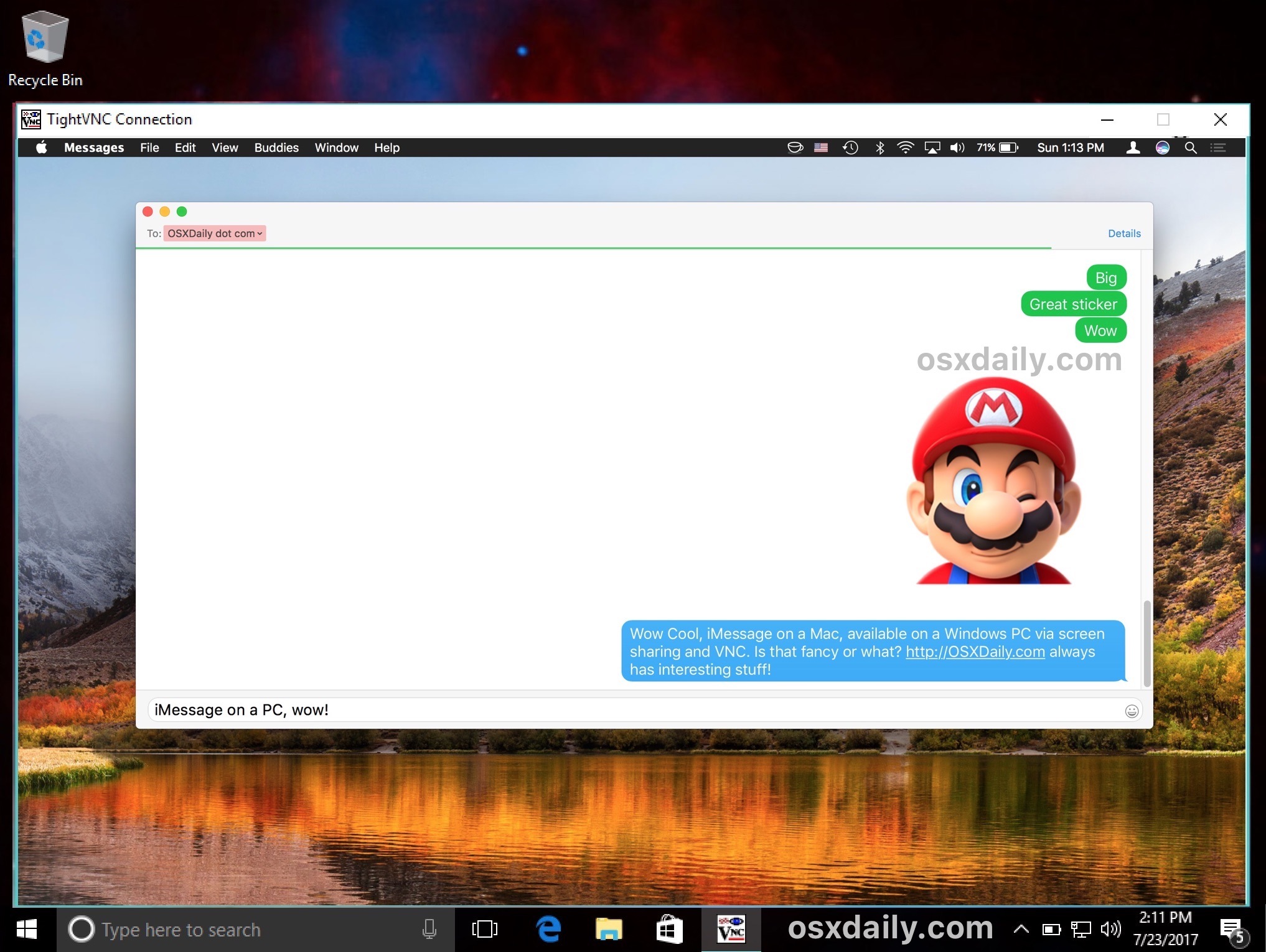
Ricorda che la condivisione dello schermo consente il controllo remoto completo di un computer tramite Internet o LAN, quindi questo metodo è appropriato solo per utilizzare i tuoi messaggi iMessage dal tuo ID Apple associato al Mac.
Nota che questo metodo non prevede l’uso di Hackintosh, né la virtualizzazione di Mac OS o altre modifiche: attualmente non ci sono app iMessage di terze parti per Windows o PC, e Apple non offre un client iMessage per Windows o PC.
Per quanto riguarda la funzionalità di condivisione dello schermo in Mac OS, può essere utilizzata anche tra Mac in modo molto semplice tramite l’app iMessage stessa. Dato che il Mac ha già l’app Messaggi e l’accesso diretto a iMessage, non c’è bisogno di utilizzare questo metodo per questo scopo.
Che dire dell’utilizzo di iMessages su PC tramite iCloud?
iMessages in iCloud è una funzionalità innovativa introdotta con High Sierra e iOS 11, ma attualmente non consente l’accesso a iMessage da iCloud.com.
Chissà, magari un giorno Apple deciderà di sviluppare un client iMessage web-based per iCloud.com, simile alle app iCloud per Pages, Keynote, Promemoria, Mail e altre app iOS, ma per ora non ci sono app Messaggi disponibili su iCloud.com o funzionalità iMessage attive.
Se conosci un altro modo per accedere a iMessage da un PC usando Windows, Linux, Chrome OS o anche Android, condividi i tuoi trucchi nei commenti qui sotto!
Novità e aggiornamenti per il 2024
Nel 2024, è interessante notare che la compatibilità tra iMessage e altre piattaforme sta lentamente guadagnando terreno. Sebbene Apple continui a mantenere il monopolio della propria applicazione di messaggistica, ci sono sempre più soluzioni di terze parti che cercano di integrarsi con iMessage, favorendo un’esperienza utente più fluida. Tuttavia, è importante approcciare queste soluzioni con cautela, poiché non tutte offrono la sicurezza necessaria per proteggere le tue conversazioni.
Inoltre, la crescente domanda di interoperabilità ha spinto Apple a migliorare costantemente i servizi di sicurezza e privacy di iMessage. Gli utenti possono aspettarsi nuove funzionalità in arrivo, come la possibilità di inviare messaggi sicuri anche attraverso reti non protette, grazie all’implementazione di protocolli avanzati di crittografia.
Infine, il futuro potrebbe riservare sorprese anche per l’accesso a iMessage da dispositivi non Apple: nonostante non ci siano annunci ufficiali, gli sviluppatori di app continuano a lavorare su soluzioni innovative. Chi lo sa? Forse un giorno potremo vedere un client iMessage ufficiale per Windows. Rimanete sintonizzati!









